GA 4 : Google Analytics4 설정
최근 마케팅 팀과 협업하는 과정에서 Ga4관련 설정하고 관리하고, 블로그를 시작하며 통계 데이터를 확인하기 위해 시작하게 되었습니다.
전문적이지 않은 부분이라 제가 설정하고 적용한 부분에 대해 작성하였습니다.
티스토리에 GA를 적용하는 방법을 위주로 설명하도록 하겠습니다.
Ga4를 사용하기 위해 Google 계정이 있어야 합니다.
Google 애널리틱스에 접속하여 측정 시작버튼을 클릭합니다.
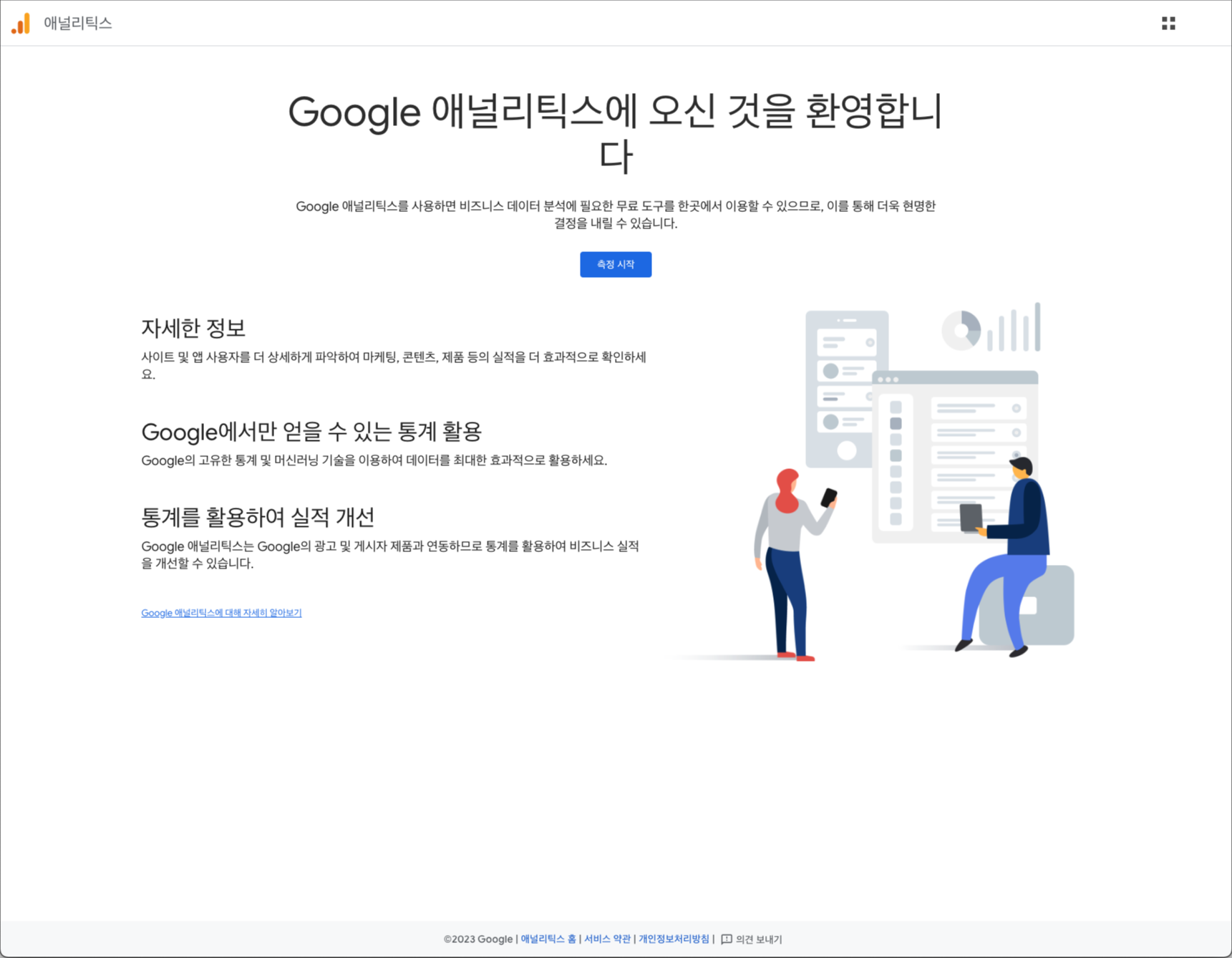
계정 이름은 간단하게 티스토리 블로그라고 작성하였습니다.
이외 설정은 변경하지 않고 다음 버튼을 클릭합니다.
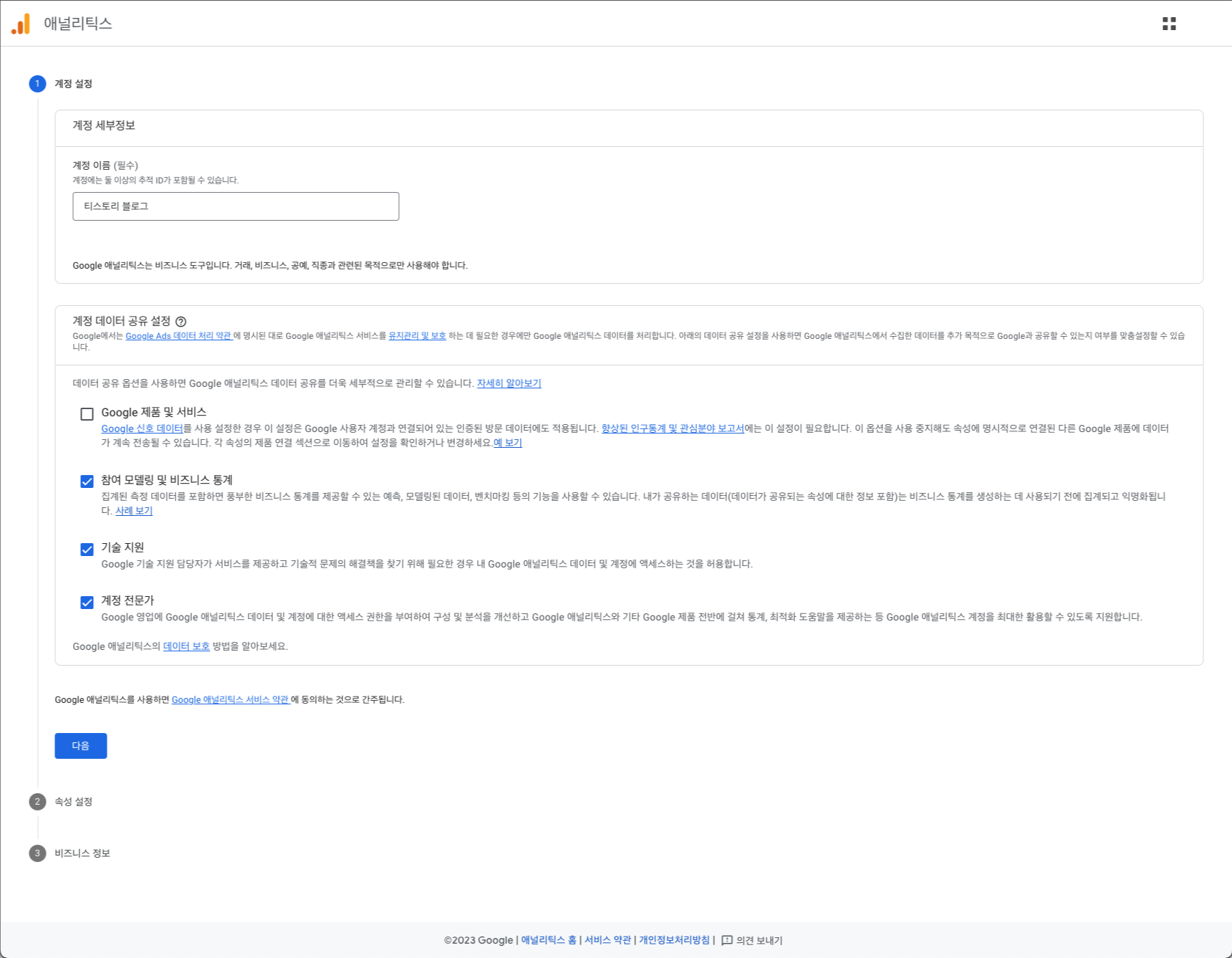
속성 설정에서 속성 이름은 계정이름과 동일하게 작성하였습니다.
보고 시간대 : 대한민국
통화 : 대한민국 원
속성 설정의 보고 시간대와 통화는 추후 변경이 가능합니다.
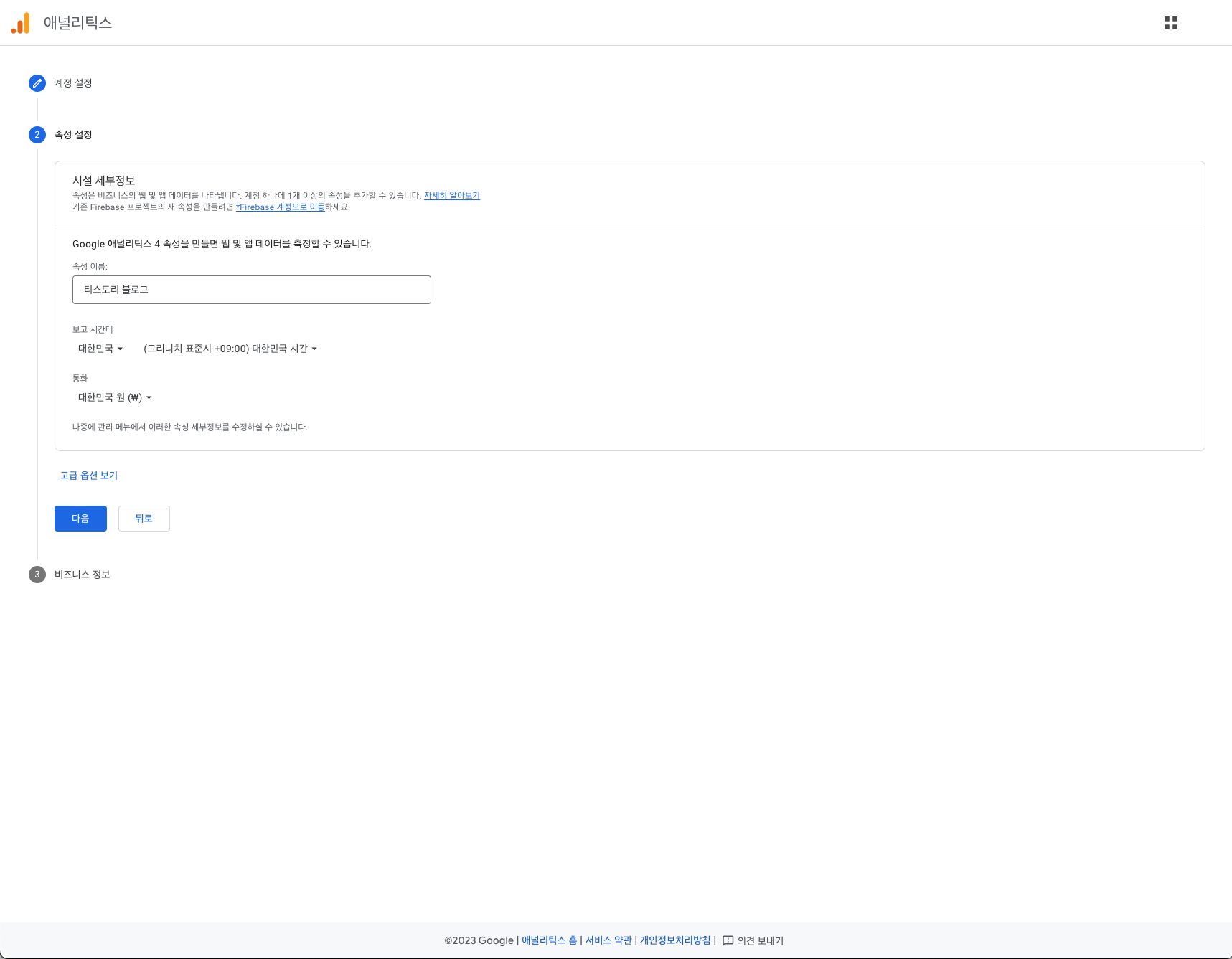
저는 비즈니스 정보를 작성하였지만, 작성하지 않고 생성하여도 됩니다.
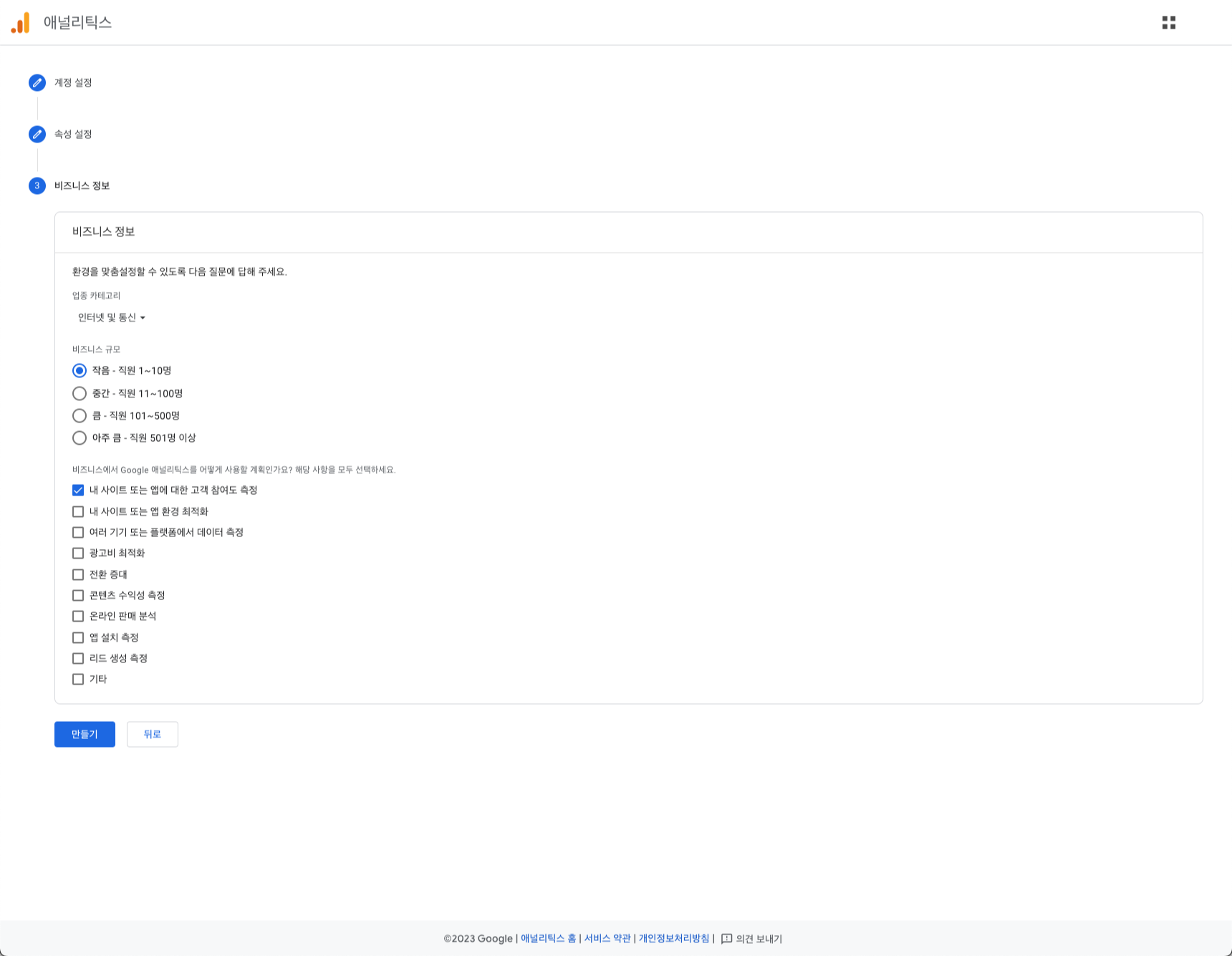
티스토리 블로그에 적용예정이므로 웹을 클릭합니다.
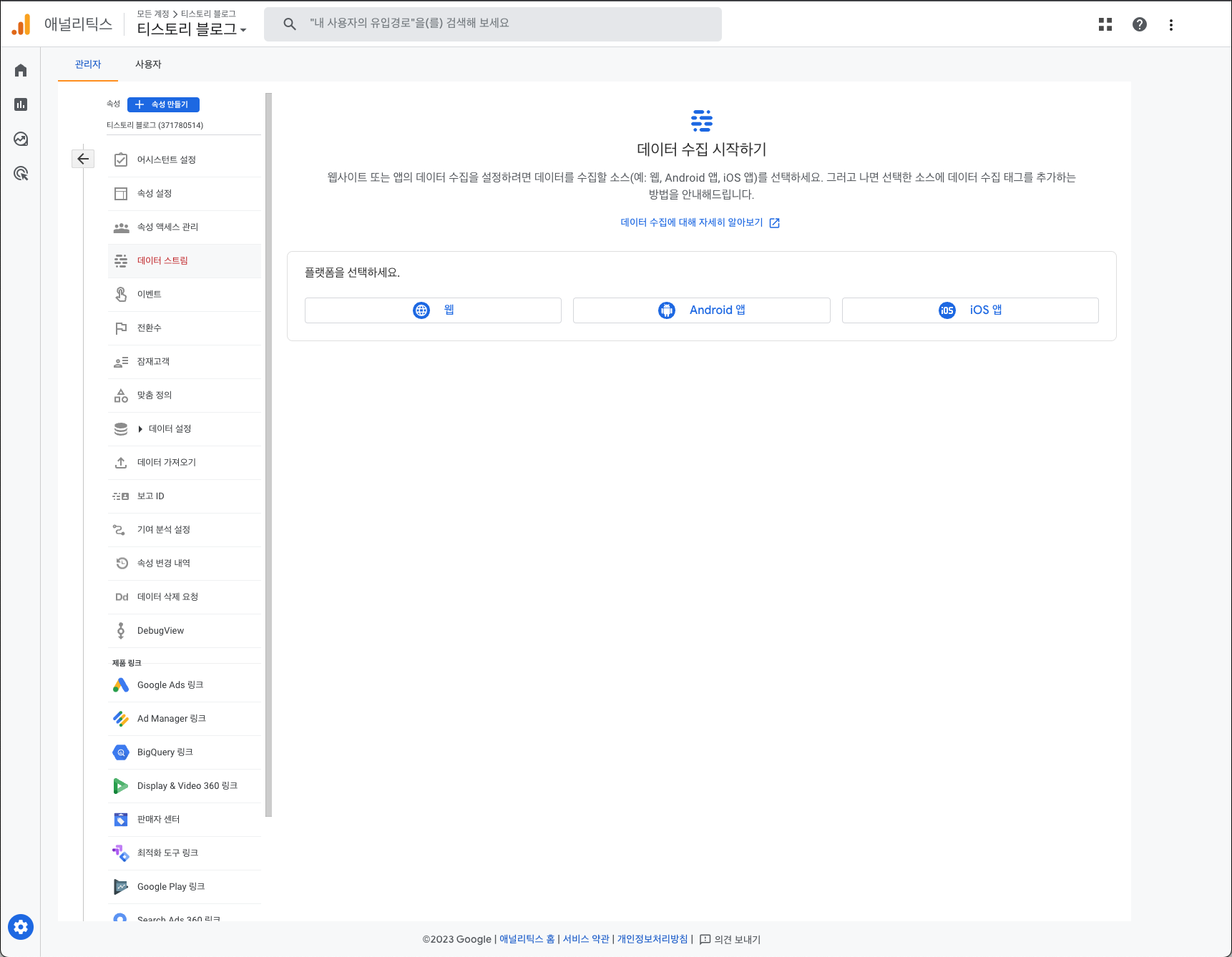
데이터 스트림 설정에서는 웹사이트 URL은 블로그의 URL을 기입하고, 스트림 이름을 티스토리 블로그로 설정하였습니다.
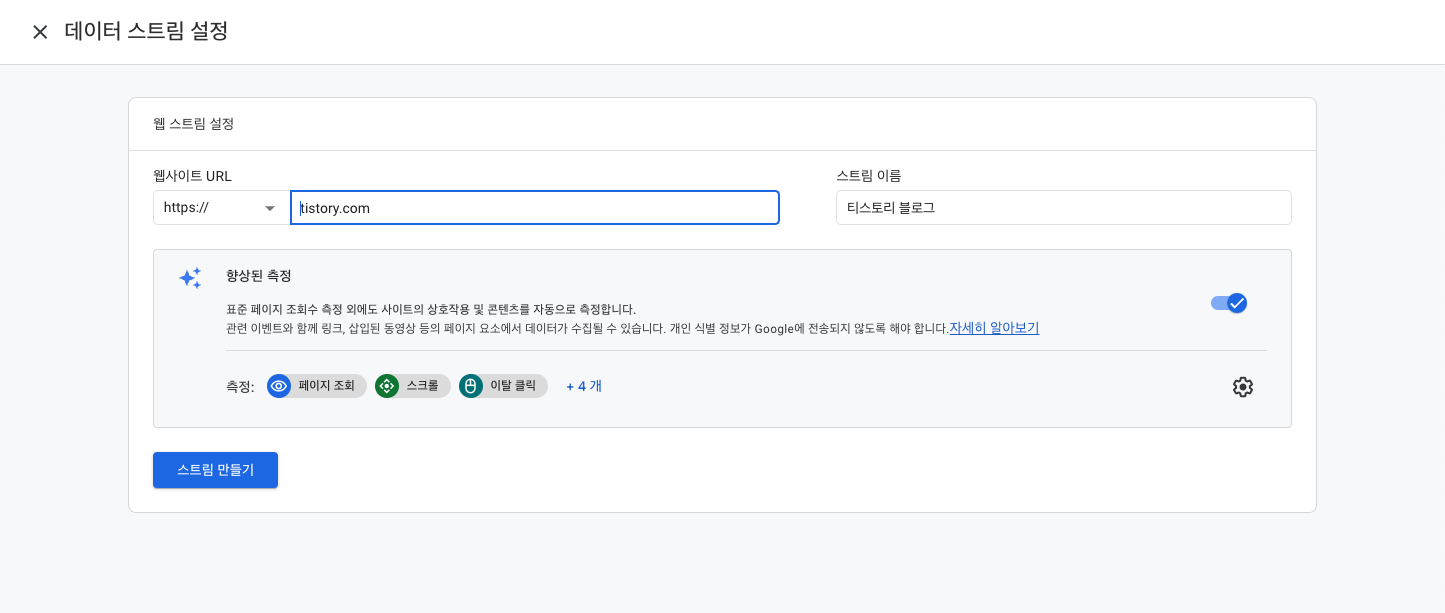
스트림 만들기 버튼을 클릭하여 스트림을 생성합니다.
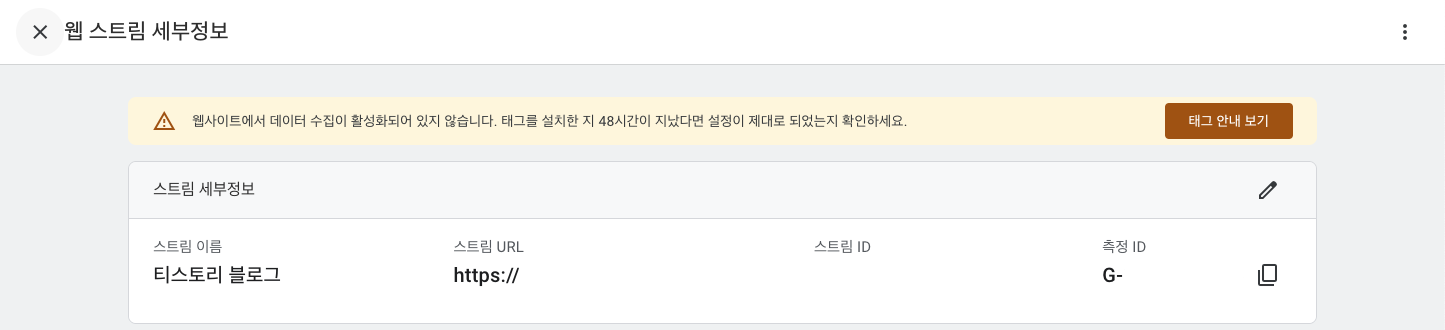
블로그에 Google 태그를 설치해야 합니다.
티스토리에서는 Google 태그 설치를 플러그인으로 제공하여 편하게 설정할 수 있습니다.
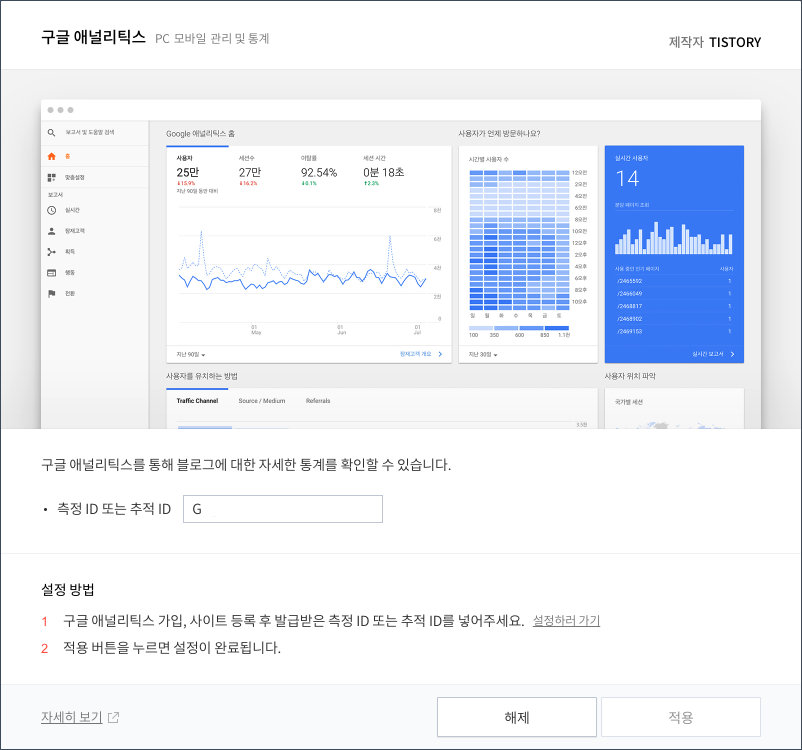
만약 직접 설치를 하기 위해서는 아래와 같은 방식으로 합니다.
Google 애널리틱스 - Google 태그 설치하기 - 직접설치의 코드를 복사합니다.

복사한 스크립트를 블로그 html 편집의 <head> </head> 영역 사이에 붙여 넣으면 됩니다.
아래 예시는 티스토리 블로그의 플러그인이 아닌 직접 설치 방식입니다.
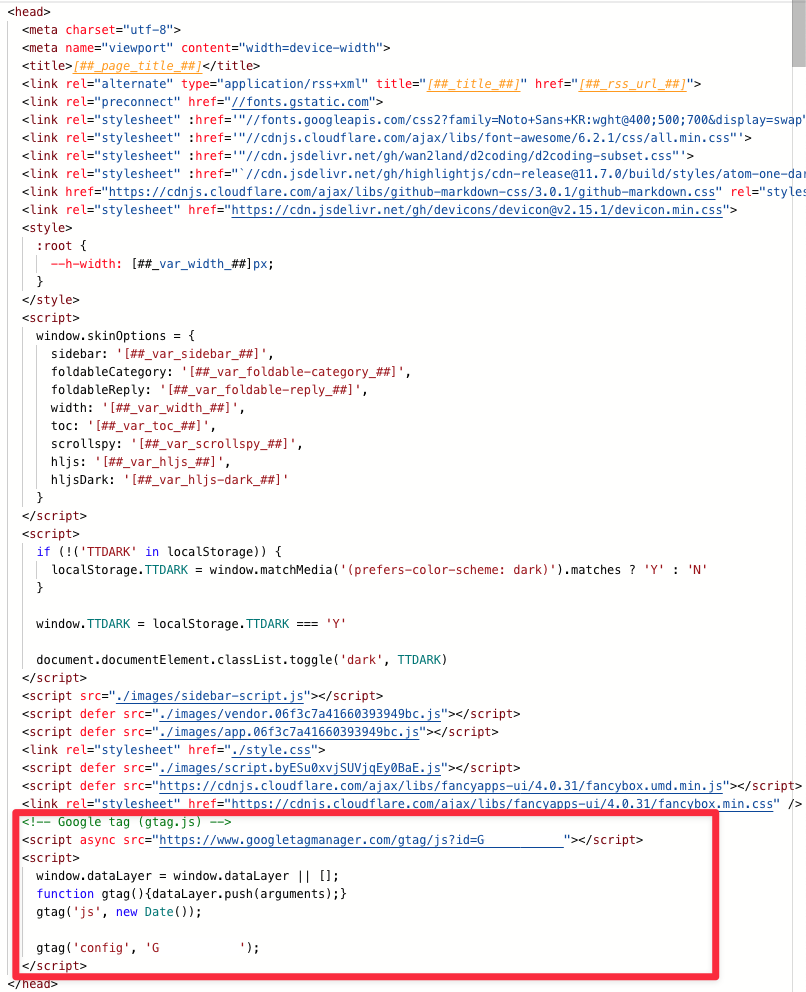
이렇게 Ga4를 설정하였습니다. Google 태그를 적용하면 48시간 정도 소요됩니다.